Word文档怎么导入CorelDRAW X4编辑?
摘要:在印刷行业中的设计们总会遇到客户发来的Word文档的印刷内容,令人头痛的是10多个。最麻烦的是要调字体粗细大小和线条粗细等等,麻烦。下面讲解...
在印刷行业中的设计们总会遇到客户发来的Word文档的印刷内容,令人头痛的是10多个。最麻烦的是要调字体粗细大小和线条粗细等等,麻烦。下面讲解
1、打开Word文档,点击“WPS 文字”选择“另存为”在点击“输出为PDF格式(F)“,如图所示
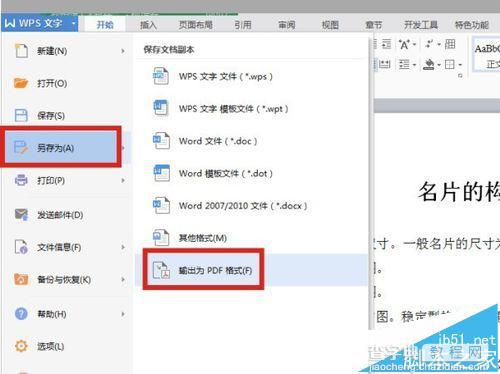
2、出现“输出PDF文件”其他不用选,直接按“确定”,如图所示
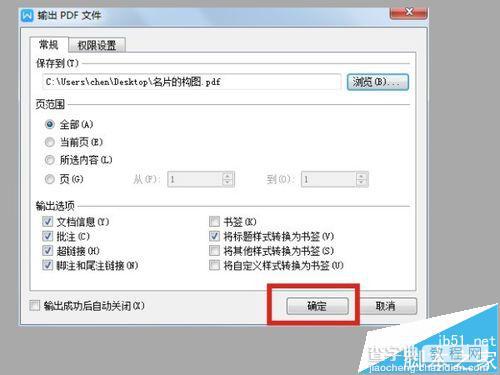
3、双击"AI"图标,如图所示
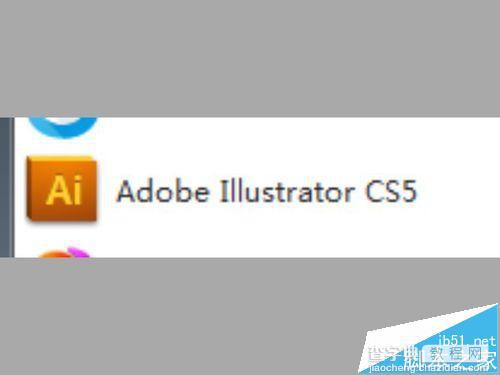
4、点击“文件”在点击“打开”或者按“Ctrl+O",如图所示
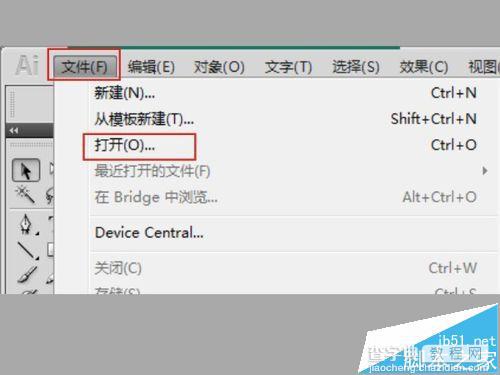
5、选择刚才在Word文档保存的PDF格式文件,如图所示,在选择“打开”,如图所示
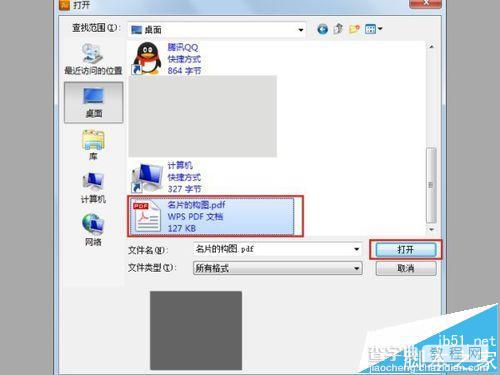
6、出现“打开PDF”对话框,红色框住的区域是Word文档的页数,1就是第1页,2就是第2页,然后一页一页打开在一页一页的保存,如图所示

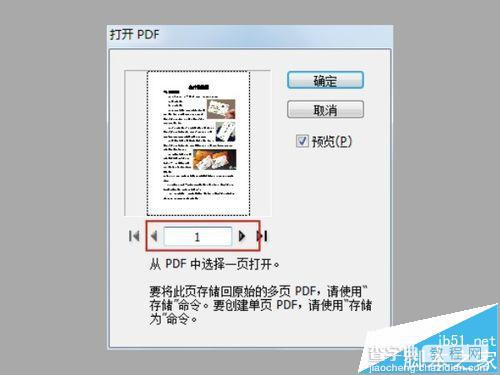
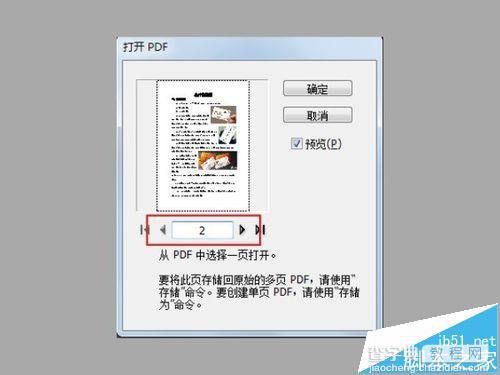
7、点击击“打开”选择“存储为”,如图所示
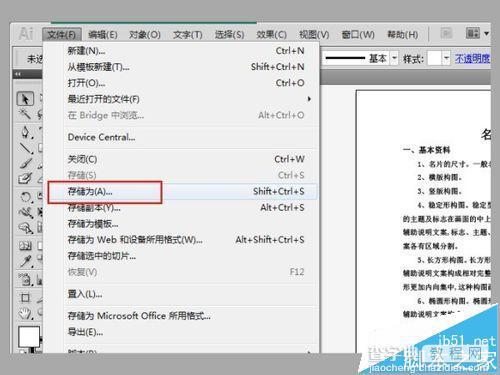
8、其他不变,直接按“保存”,如图所示。之后出现“存储为”按“是”,如图所示
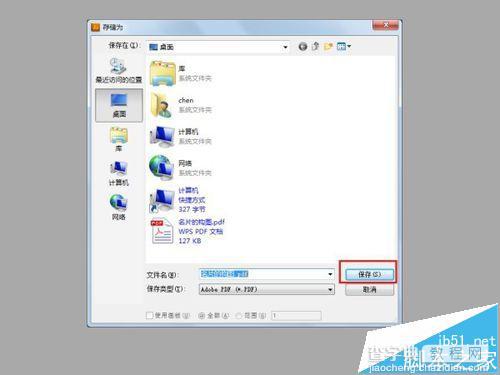
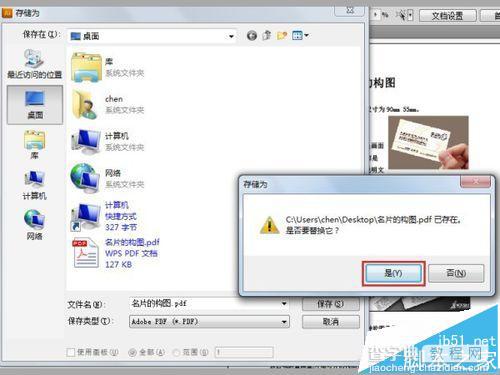
9、其他不变,直接按“存储PDF(s)”,如图所示
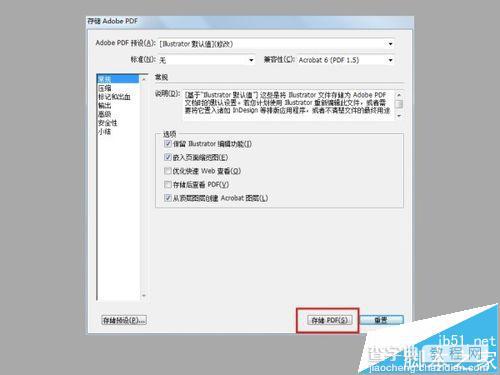
10、按住刚才在AI存储的PDF文件,拖到CorelDRAW X4里面,如图所示。出现“缺失字体的替代字体”时不用管他,直接按“确定”。

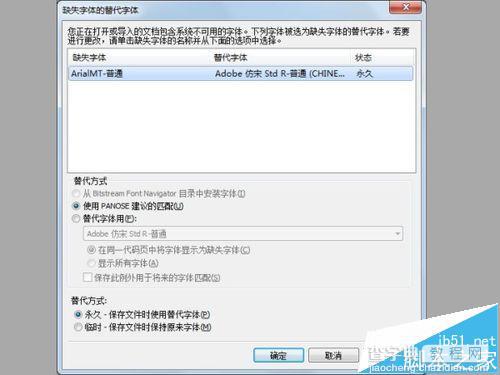
11、完成啦!更可以在CorelDRAW X4里面改动。

【Word文档怎么导入CorelDRAW X4编辑?】相关文章:
